Události živého týmu: Zakázat anonymní dotazy

V současnosti není možné zakázat anonymní dotazy na živých událostech Microsoft Teams. I registrovaní uživatelé mohou posílat anonymní dotazy.
Společnost Apple vždy usnadňovala sledování vašich rodinných příslušníků pomocí své služby Find My a s přidáním AirTags nyní můžete sledovat i položky, které nevlastníte. Vzhledem k tomu, že AirTags také svým vlastním způsobem používají Find My, můžete očekávat, že budou bezchybně fungovat, když je sdílíte s rodinou nebo přáteli. Ale opravdu to dělají? Můžete sdílet své AirTags s ostatními v kruhu své rodiny nebo přátel? To je to, o čem budeme mluvit v tomto příspěvku.
Co je AirTag?
AirTag je nejnovější záznam, který zasáhl ekosystém společnosti Apple, a je to sledovací zařízení vyrobené společností Apple, které lze použít ke sledování příslušenství, domácích mazlíčků a věcí, které nosíte s sebou. Zařízení je navrženo tak, aby ve vašem držení našlo věci, které při každodenní rutině snadno zapomenete, a protože váží pouhých 10 gramů, můžete jej označit na cokoli, jako jsou klíče, tašky, peněženky, zavazadla a další zařízení jiných výrobců než Apple, která používáte.

Sledovací zařízení společnosti Apple, které je k dispozici za 29 dolarů, je poháněno čipem Apple U1, NFC, Bluetooth a akcelerometrem. Díky těmto čipům a senzorům lze AirTags rychle a přesně sledovat pomocí aplikace Find My na vašich iOS zařízeních. Sledovací systém je také nakonfigurován s režimem Ztraceno, který vás po aktivaci upozorní, kdykoli je vaše položka detekována jinými zařízeními v síti Apple, a také umožňuje ostatním vrátit vám položku zpět získáním vašich kontaktních údajů prostřednictvím NFC.
K dispozici je vestavěný reproduktor, který můžete použít k přehrání zvuku pro nalezení položky AirTagged skryté ve vašem domě. Zařízení ve tvaru puku je odolné proti vodě IP67 a vydrží tak 1 metr pod vodou po dobu 30 minut. AirTags jsou přizpůsobitelné takovým způsobem, že si při nákupu můžete vybrat z více než 56 různých možností emoji a ikon kromě abeced a čísel, které můžete vyrýt na přední stranu.
Související: Neznámé příslušenství zjištěno ve vašem okolí: Co to je?
Ne. Pokud jste přemýšleli, zda lze AirTags sdílet jako ostatní věci, které používáte s Rodinným sdílením, pak vám to neradi rozbíjíme, nemůžete v té době sdílet AirTags s ostatními členy vaší rodiny. Ačkoli se to zdá jako docela dobrý nápad, Apple ještě neimplementoval možnost sdílet AirTags s rodinnými příslušníky, což Tile a další služby nabízejí s vlastní řadou.
Vyhrazená služba Family Sharing společnosti Apple v současné době umožňuje vám a až pěti dalším členům rodiny sdílet přístup k jejím službám včetně úložiště iCloud, Apple Music, Apple TV+, sdílených alb ve Fotkách, Apple News+, Apple Arcade, Apple Card, iTunes, Apple Books, a nákupy v App Store. Tato služba však nenabízí možnost sdílet AirTags, které jsou registrované k jednomu účtu, i když osoba, se kterou je chcete sdílet, je členem vaší rodiny nebo kruhu přátel.
Související: Co znamená 'Live' na Find My Friends na iOS 15 na iPhone?
Vzhledem k rozsahu, v jakém Apple inzeruje Rodinné sdílení, by si mnozí z vás mohli myslet, že AirTags lze sdílet s ostatními členy vaší rodiny. Na rozdíl od toho jsou AirTags určeny k vlastnictví jedné osoby, a proto mohou být spojeny pouze s jedním Apple ID. Kvůli tomuto omezení nelze tato zařízení sledovat z iPhonů registrovaných k účtu Apple někoho jiného. To znamená, že pokud sdílíte položky se svou rodinou, tyto položky bude sledovat pouze jedna osoba – vlastník AirTag.
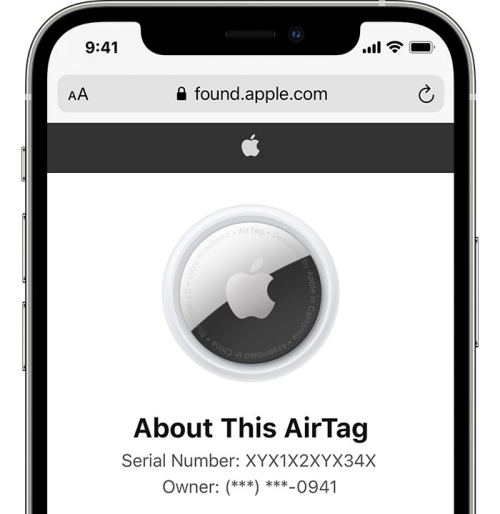
I když Apple neposkytl oficiální vysvětlení tohoto omezení, věříme, že to hodně souvisí se zajištěním vašeho soukromí. Vzhledem k tomu, že AirTags jsou určeny ke sledování vašeho osobního majetku, někteří možná nebudou chtít, aby k nim měli přístup ostatní, a jejich sdílení by je také učinilo zranitelnými vůči sledování externími stranami.
Po hardwarové stránce se většina sledovacích funkcí AirTag spoléhá na jeho Bluetooth senzor a širokopásmový čip U1, které oba pomáhají získat přístup k jeho relativní poloze prostřednictvím komunikace s dalšími zařízeními Apple roztroušenými po celém regionu. Pokud tedy Apple plánuje kdykoli v budoucnu uvolnit podporu pro Family Sharing na AirTags, na hardwarové frontě není nic, co by to mělo zastavit.
Související: Nejlepší vodotěsné pouzdro AirTag ke koupi [a odolné proti stříkající vodě a odolné]
Co se stane, když váš AirTag použije někdo jiný?
Když si člen rodiny nebo přítel půjčí něco, co vlastníte, nebo si s sebou vezme váš AirTag, může se mu na iPhonu zobrazit upozornění, které přečte některou z těchto zpráv – „AirTag Detected“, „Neznámé příslušenství detekováno ve vaší blízkosti“ nebo „AirTag Found“. Stěhování s vámi“.
To proto, že kromě toho, že vám umožní sledovat váš vlastní AirTag, Apple navrhl tato zařízení tak, aby upozornila ostatní, když je zbloudilý AirTag sleduje bez jejich vědomí.
Pokud je osoba, kterou jste sdíleli, AirTag nosí u sebe, její iPhone bude schopen detekovat AirTag, ale označí ji jako „neznámou“, protože tato AirTag patří vám a vašemu Apple ID.
Pokud plánujete půjčit předmět s AirTag pouze na několik dní někomu, koho znáte, může tato osoba zakázat zobrazování tohoto upozornění na svých zařízeních otevřením aplikace Najít, výběrem karty Já v dolní části a otočením vypnout přepínač Upozornění na zabezpečení položky v části Oznámení.
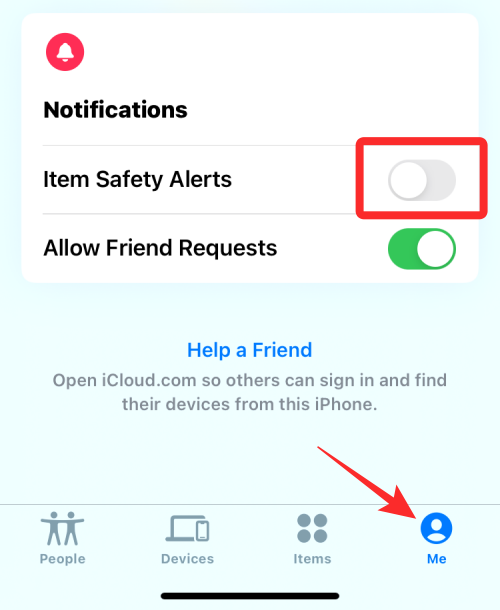
Chcete-li potvrdit své rozhodnutí, klepněte v dialogovém okně, které se zobrazí, na Zakázat .
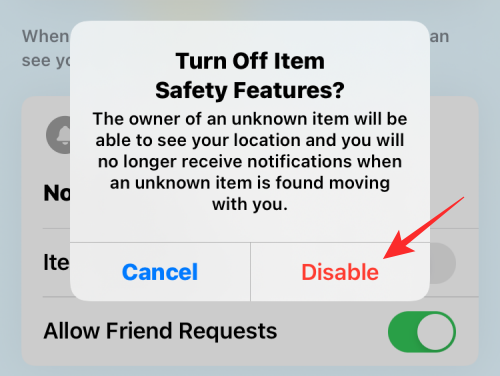
Pokud máte podezření, že existují další AirTags, které sledují vaši polohu, můžete se podívat na tento příspěvek a najít je.
Související: Jak najít Airtags, které vás sledují
Nejviditelnějším způsobem použití AirTags je najít všechny vaše klíče. Pokud však nebydlíte sami a sdílíte svůj dům se svým spolubydlícím, rodinou nebo přáteli a všichni sdílejí klíče od vašeho domu (nebo dokonce od auta), pak je nutné, aby je ostatní mohli sledovat, aniž by potřebovali váš Pomoc. Vzhledem k tomu, že jsou určeny ke sledování vašich osobních věcí, AirTags lze použít ke sledování nejen klíčů, ale i všeho, co ještě není vytvořeno pomocí funkce Najít.
Dalším případem použití pro sdílení AirTags je sledování vašeho mazlíčka připojením jednoho k jeho obojku. Pokud se váš pes dostane z domu a vy nejste doma, vaše rodina ho nebude moci sledovat ze svých zařízení iPhone nebo Apple. Upřednostnili byste v tuto chvíli více AirTags na obojek psa nebo jen jeden Airtag, který umožní celé vaší rodině sledovat mazlíčka?
Vzhledem k tomu, že členové rodiny již mohou navzájem sledovat svá zařízení pomocí Find My, AirTags by upgradovaly funkčnost aplikace pouze v případě, že podporuje sdílení. A není to jen Family Sharing, podpora sledování více uživateli může být vysílána i jiným lidem, než jsou ti ve vaší skupině Family Sharing.
Máte například zařízení jako sluchátka, které jste někomu na krátkou dobu půjčili. Pokud jste tato sluchátka označili AirTagged, pouze vy je budete moci sledovat v rámci Najít. Pro osobu, které jste ji půjčili, by však pomohlo, kdyby ji v tomto období mohl sledovat také ze svého iPhonu.
Proto nemá smysl omezovat funkčnost AirTag na jeden Apple/iCloud účet. Vzhledem k tomu, jak moc Apple klade důraz na rodinné sdílení, zní to správně pouze tehdy, pokud AirTags sdílí také členové vaší rodiny, protože to pomůže všem vašim domácnostem sledovat položky, které mezi sebou obecně sdílíte.
Související: Jak používat Live Tracking Find My Friends na iOS 15
Jak jinak můžete pomocí Rodinného sdílení najít ostatní
Přestože podpora AirTag může pomoci zlepšit sledování polohy v rámci Rodinného sdílení, stále existují další způsoby, jak zjistit polohu někoho, kdo je propojen s vaší skupinou Rodinného sdílení. Rodinné sdílení vaší polohy vyžaduje, aby všechna zařízení běžela na iOS 13 nebo novějším a na všech byla povolena služba Najít.
Chcete-li sdílet svou polohu s členy své rodiny pomocí Rodinného sdílení, otevřete aplikaci Nastavení a přejděte na své jméno > Rodinné sdílení > Sdílení polohy .
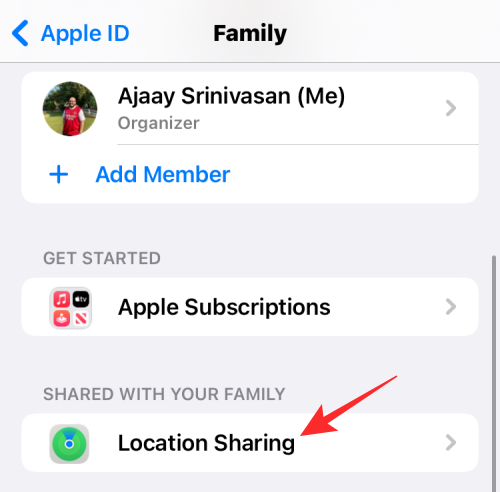
Na této obrazovce zapněte přepínač Sdílet moji polohu .
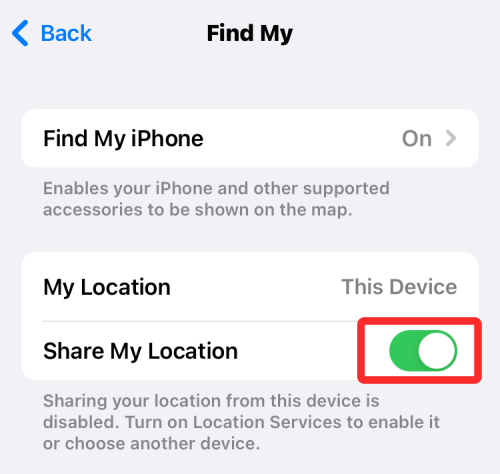
Chcete-li se ujistit, že aktuální zařízení sdílí vaši polohu, vyberte možnost Použít tento iPhone jako moji polohu .
Chcete-li sdílet polohu s někým z vaší rodiny, vyberte jméno osoby ze seznamu, který se zobrazí, a klepněte na Sdílet moji polohu .
Pokud chcete sdílet své místo pobytu s více lidmi, opakujte výše uvedený krok.
Po dokončení sdílení polohy můžete ukončit poskytování přístupu ke své poloze tak, že vyberete jméno osoby a poté na obrazovce klepnete na Zastavit sdílení mojí polohy .
2. Zobrazte polohu někoho z vaší rodinné skupiny
Pokud vám někdo ve Rodinném sdílení poslal přístup k místu, kde se jeho zařízení nachází, můžete jej vyhledat otevřením aplikace Najít a výběrem karty Zařízení v dolní části.
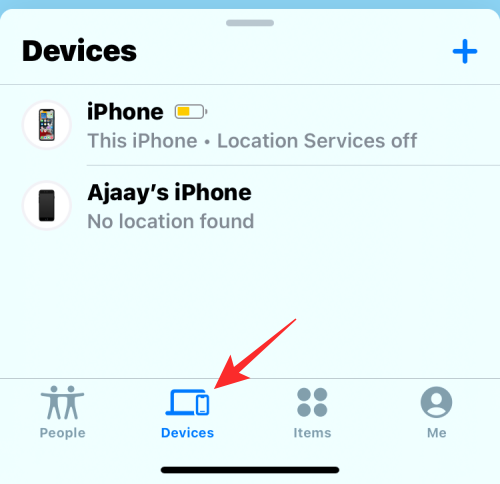
Uvnitř této obrazovky byste měli vidět hromadu lidí a jejich zařízení, jejichž GPS souřadnice s vámi sdílejí za účelem neustálého sledování. Jednoduše vyberte zařízení, které chcete sledovat, a dostanete upozornění, a získáte spoustu možností, jak to sledovat.
Jak převést svůj AirTag na někoho jiného
AirTags, které jsou s vámi propojeny, může používat někdo jiný, pouze když je odpojíte od svého Apple ID. Pokud tedy chcete sdílet AirTag nebo položku propojenou s vaším AirTag se svou rodinou a přáteli, jediný způsob, jak je s nimi sdílet, je odebrat je ze svého účtu a nechat je nastavit na svém zařízení Apple.
Než to uděláte, musíte si uvědomit, že přenos AirTags je nutný pouze v případě, že nechcete používat položku s AirTag nebo máte náhradní AirTags, které již nepoužíváte. Pokud někdo zahrabává předmět, který má AirTag, jen na pár dní, nemá smysl ho trvale odpojovat od vašeho účtu.
Resetování AirTags, které jsou v dosahu Bluetooth
Pokud si přejete přenést AirTag ze svého účtu na účet člena rodiny nebo přítele, můžete jej ze svého účtu odstranit resetováním. Za tímto účelem otevřete aplikaci Najít , přejděte na kartu Položky > vaše položka a vyberte Odebrat položku .
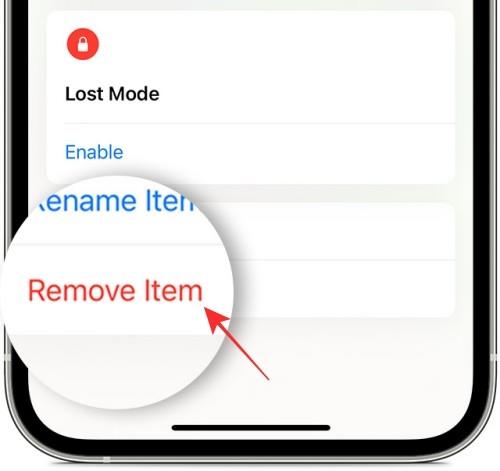
Resetování AirTags, které jsou mimo dosah Bluetooth
Výše uvedený krok by měl být více než dostačující, pokud jsou AirTag a váš iPhone dostatečně pod dosahem Bluetooth. Pokud ne, budete jej muset ručně resetovat, než jej budou moci používat ostatní. Pomocí následujících kroků můžete resetovat AirTag, který patřil někomu jinému nebo je propojen s existujícím Apple ID.
Chcete-li AirTag resetovat ručně, zatlačte na kryt baterie a otáčejte jím proti směru hodinových ručiček, dokud se nepřestane otáčet. Jakmile to uděláte, sejměte kryt AirTag a jeho baterii. Po několika sekundách můžete baterii znovu vložit a zatlačit, dokud neuslyšíte cvrlikání.
Opakujte to po další 4 kola a uslyšíte zvuk vycházející z AirTag celkem 5krát. Po pátém kole nechte baterii uvnitř a umístěte kryt tak, že zarovnáte 3 jazýčky na krytu se 3 sloty na AirTag. Stiskněte kryt dolů a otočte jím ve směru hodinových ručiček, dokud nebude v zajištěné poloze.
Váš AirTag byl nyní resetován a nyní jej lze propojit s jiným zařízením/ID Apple.
Nastavte AirTag jako nový
Chcete-li přidat AirTag na něčí iPhone, přibližte AirTag k vašemu iPhone/iPad a klepněte na tlačítko Připojit .
Další způsob, jak to udělat, je otevřít aplikaci Najít a přejít na kartu Položky > Přidat položku .
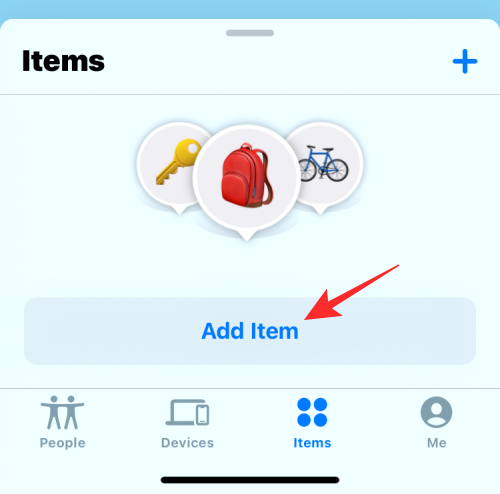
V zobrazeném vyskakovacím okně vyberte Přidat AirTag .
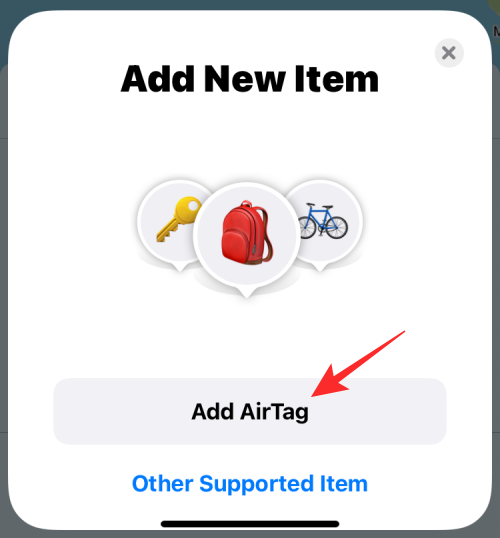
Aplikace nyní bude hledat AirTag kolem vás, takže se ujistěte, že váš iPhone a AirTag jsou v těsné blízkosti.
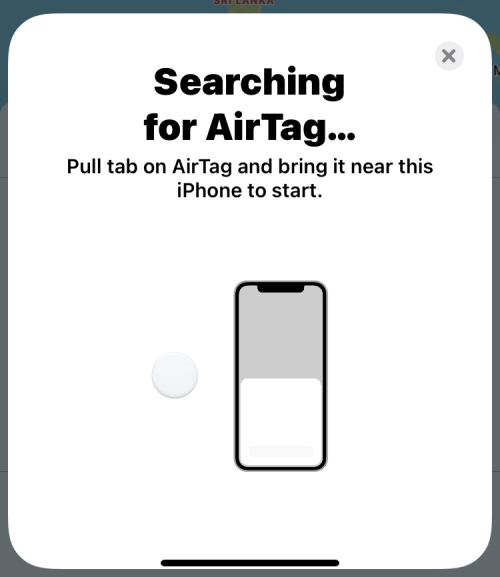
To je vše, co potřebujete vědět o sdílení Apple AirTags s rodinou.
PŘÍBUZNÝ
V současnosti není možné zakázat anonymní dotazy na živých událostech Microsoft Teams. I registrovaní uživatelé mohou posílat anonymní dotazy.
Spotify může být nepříjemné, pokud se automaticky otevírá pokaždé, když zapnete počítač. Deaktivujte automatické spuštění pomocí těchto kroků.
Udržujte cache v prohlížeči Google Chrome vymazanou podle těchto kroků.
Máte nějaké soubory RAR, které chcete převést na soubory ZIP? Naučte se, jak převést soubor RAR do formátu ZIP.
V tomto tutoriálu vám ukážeme, jak změnit výchozí nastavení přiblížení v Adobe Reader.
Pro mnoho uživatelů aktualizace 24H2 narušuje auto HDR. Tento průvodce vysvětluje, jak můžete tento problém vyřešit.
Microsoft Teams aktuálně nativně nepodporuje přenos vašich schůzek a hovorů na vaši TV. Můžete však použít aplikaci pro zrcadlení obrazovky.
Ukážeme vám, jak změnit barvu zvýraznění textu a textových polí v Adobe Reader pomocí tohoto krokového tutoriálu.
Potřebujete naplánovat opakující se schůzky na MS Teams se stejnými členy týmu? Naučte se, jak nastavit opakující se schůzku v Teams.
Zde najdete podrobné pokyny, jak změnit User Agent String v prohlížeči Apple Safari pro MacOS.






